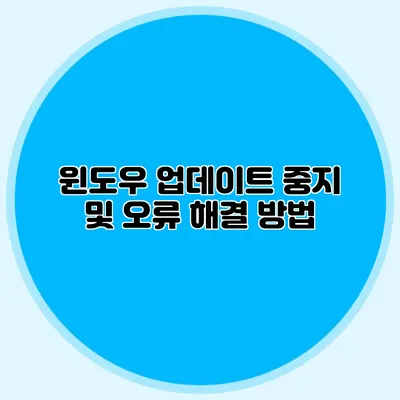윈도우 업데이트 중지 및 오류 해결 완벽 가이드
윈도우 업데이트는 시스템을 안전하고 최신 상태로 유지하는 데 필수적이에요. 하지만 때때로 업데이트 과정에서 오류가 발생하거나 업데이트를 중지해야 할 상황이 생길 수 있죠. 이런 문제는 사용자에게 큰 스트레스를 안길 수 있는데요. 이번 포스팅에서는 윈도우 업데이트 중지 및 오류 해결 방법에 대해 자세히 알아보도록 할게요.
✅ 안드로이드 15의 보안 기능을 확인하고 안전하게 사용하세요!
윈도우 업데이트란 무엇인가요?
윈도우 업데이트는 마이크로소프트가 제공하는 소프트웨어 업데이트 서비스로, 운영 체제를 최신 상태로 유지하고 보안 취약점을 해결하는 데 도움을 줘요. 시스템 성능 향상, 새로운 기능 추가, 오류 수정 등이 포함되어 있죠.
왜 업데이트가 필요한가요?
업데이트는 컴퓨터의 보안을 강화하고 성능을 최적화하는 데 매우 중요해요. 예를 들어, 보안 패치가 적용되지 않으면 해커의 공격에 취약해질 수 있어요.
업데이트 관련 통계
- 2022년 기준, 전체 사이버 공격의 60% 이상이 보안 업데이트 미확장을 이유로 발생했어요.
- 정기적으로 업데이트를 진행하는 사용자는 보안 위협에 노출될 확률이 40% 이상 감소해요.
✅ 윈도우 업데이트 중지 방법과 이점에 대해 알아보세요.
윈도우 업데이트 중지하기
때때로 사용자는 특정 이유로 업데이트를 중지해야 할 필요가 있어요. 그 이유로는 시스템 성능 저하, 특정 소프트웨어와의 호환성 문제 등이 있을 수 있죠.
업데이트 중지 방법
-
설정 메뉴에서 중지하기
- 시작 메뉴를 클릭하고 설정으로 들어가요.
- 업데이트 및 보안 탭을 선택해요.
- Windows 업데이트에서 고급 옵션을 클릭하고, 업데이트 일시 중지 설정을 활성화해요.
-
서비스 관리 도구 이용하기
- Windows 키 + R을 눌러 실행 창을 열어요.
services.msc를 입력하고 엔터를 눌러요.- Windows Update 서비스를 찾아 마우스 오른쪽 버튼을 클릭한 후, 중지를 선택해요.
유의사항
업데이트를 중지하기 전에는 반드시 필요한 경우인지 확인하고, 일정 기간 후에는 다시 최신 상태로 되돌려야 해요.
✅ 크롬 설치 문제를 쉽게 해결하는 방법을 알아보세요.
업데이트 오류 해결하기
업데이트 오류는 자주 발생할 수 있죠. 이런 오류를 어떻게 해결할 수 있는지 알아볼게요.
일반적인 업데이트 오류 종류
- 0x80070643: 설치 프로세스 실패
- 0x80070005: 권한 문제
오류 해결 방법
1. 문제 해결 도구 사용하기
윈도우에는 업데이트 문제를 치료하는 내장 도구가 있어요.
– 설정 > 업데이트 및 보안 > 문제 해결로 이동해요.
– 추가 문제 해결사를 클릭한 후, Windows Update 문제 해결사를 실행해요.
2. 수동으로 업데이트 시도하기
- 설정에서 업데이트 및 보안으로 이동해 Windows 업데이트를 클릭해요.
- 지금 확인 버튼을 눌러 수동으로 업데이트를 시도해요.
추가 팁
- 안전 모드로 진입하기: 문제가 지속된다면 안전 모드에서 업데이트를 시도해보세요. 안전 모드는 최소한의 드라이버와 설정으로 시스템을 실행하므로 문제 해결에 도움이 될 수 있어요.
문제 해결의 요약 테이블
| 문제 | 해결 방법 |
|---|---|
| 업데이트 중지 | 설정 메뉴 또는 서비스 관리 도구 사용 |
| 업데이트 오류 발생 | 문제 해결 도구 사용 또는 수동 업데이트 시도 |
✅ 인스타그램 고객센터에 문의하는 방법을 자세히 알아보세요.
자주 묻는 질문(FAQ)
1. 업데이트를 중지해도 괜찮나요?
일시적으로 중지하는 것은 가능하지만, 이후에 반드시 업데이트를 적용하는 것을 추천해요.
2. 업데이트 관련 문제를 어떻게 예방하나요?
정기적인 백업과 함께, 윈도우 시스템 최적화를 통해 문제를 예방할 수 있어요.
결론
윈도우 업데이트는 시스템을 안전하게 유지하는 데 매우 중요해요. 하지만 업데이트 과정에서 발생할 수 있는 오류를 해결하는 방법과 업데이트 중지 방법을 미리 알고 있으면 더 편안하게 시스템을 사용할 수 있어요.
이제 업데이트 관련 문제에서 벗어나 시스템을 원활하게 운영해 보세요! 안전과 편리함은 여러분의 손끝에 있어요.
정기적으로 업데이트를 점검하고, 문제가 발생할 경우 위의 방법들을 활용해 보세요. 컴퓨터가 최상의 성능을 발휘하도록 도와줄 거예요!
자주 묻는 질문 Q&A
Q1: 업데이트를 중지해도 괜찮나요?
A1: 일시적으로 중지하는 것은 가능하지만, 이후에 반드시 업데이트를 적용하는 것을 추천해요.
Q2: 업데이트 관련 문제를 어떻게 예방하나요?
A2: 정기적인 백업과 함께, 윈도우 시스템 최적화를 통해 문제를 예방할 수 있어요.
Q3: 업데이트 오류가 발생했을 때 어떻게 해결하나요?
A3: 문제 해결 도구를 사용하거나 수동으로 업데이트를 시도해 보세요.